以下幾種原因可能導致路由器管家無法正常使用,請您確認以下設置是否正確:
1.請確認網絡類型選擇是否正確
Windows 7:
(1) 請在開始菜單中找到“運行”(快捷鍵Win+R),輸入control.exe /name Microsoft.NetworkAndSharingCenter后點擊確定。
(2) 在打開的窗口中找到您連接的網絡,并請確認該網絡是否為“家庭網絡”或者“工作網絡”,如果網絡類型為“公用網絡”,請點擊該文字,在新彈出的窗口中,將網絡類型修改為“家庭網絡”或“工作網絡”:
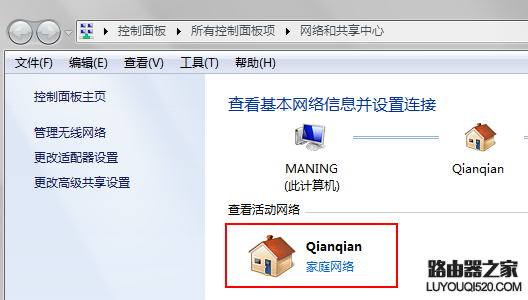
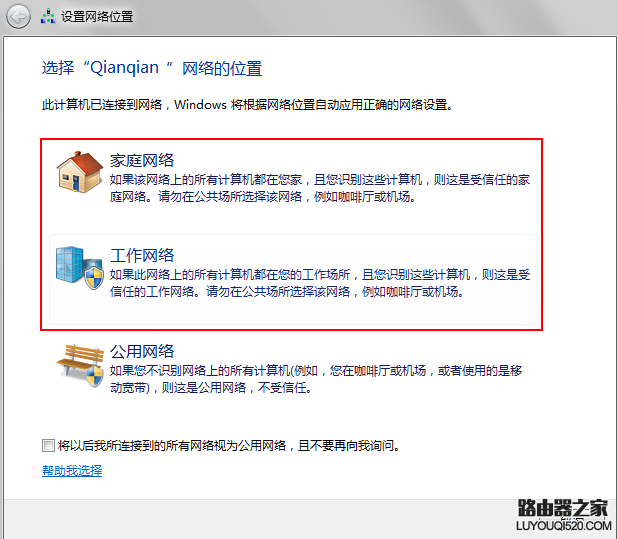
(3) 修改后,請重新打開路由器管家。
Windows 8:
(1)找到任務欄網絡圖標:
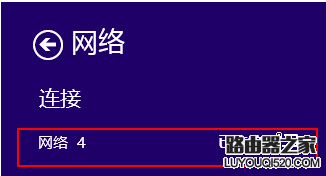
(在圖標上點擊右鍵,選擇“啟用或關閉共享”)
最后在出現的界面選擇:是
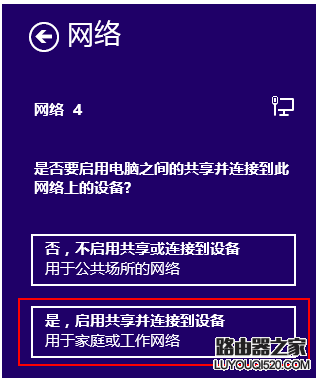
(以Windows 8.1為例):
(1)找到任務欄右下角的“更改電腦設置”:

(2)在打開的“電腦設置”中,在左側選擇“網絡”
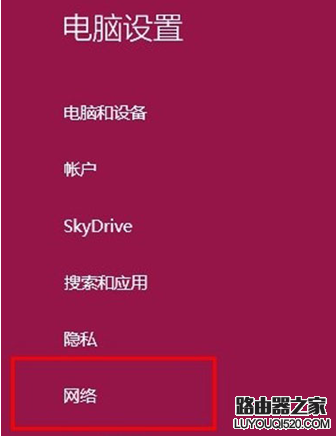
(3)選擇已經連接好并需要更改的網絡
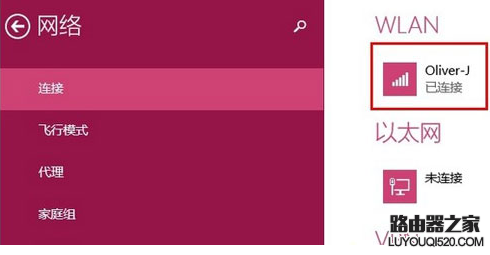
(4)在打開的網絡設置中,找到“查找設備和內容”,將此選項改為“開”
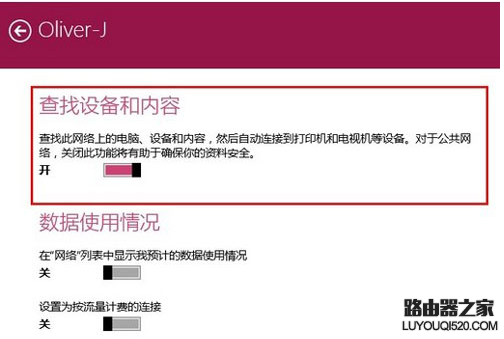
2.請確認網絡服務是否正常開啟(以Windows 7為例):
(1) 請在開始菜單中找到“運行”(快捷鍵Win+R),輸入services.msc后點擊確定。

(2) 在打開的服務列表里找到“SSDP Discovery”,并確認該服務是否被禁用
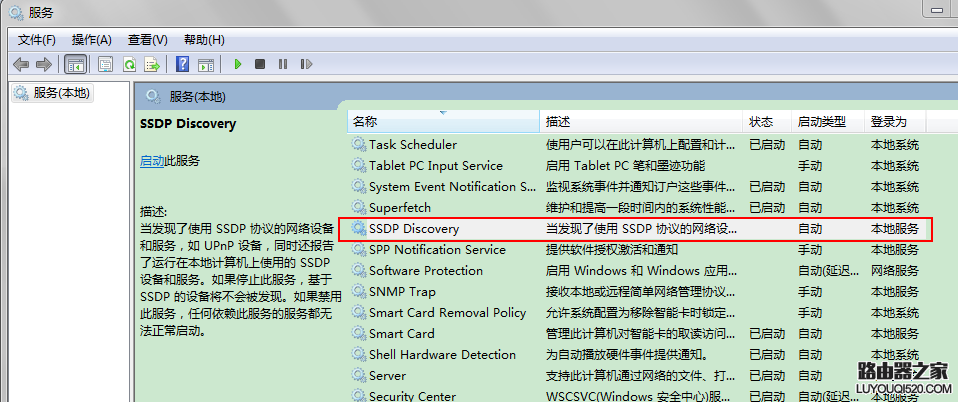
如果該服務的狀態為“禁用”,請在該項上點擊鼠標右鍵,在菜單中點擊“屬性”。在屬性窗口中,將該服務的啟動類型修改為“自動”,點擊確認后重新打開路由器管家。
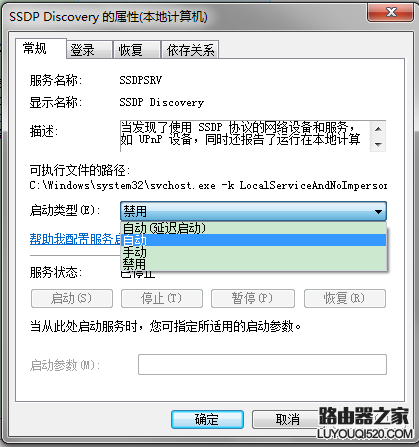
3.請確認電腦能正常連接路由器、路由器是處于正常工作狀態,并且您有管理員權限操作路由器。
新聞熱點
疑難解答